Riquadro del browser Rappresentazioni
Novità: 2021.2, 2022
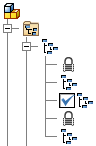
Accesso
Nel browser Assiemi, fare clic per espandere la cartella Rappresentazioni. Le rappresentazioni della vista vengono elencate sotto il nodo Vista.
Fare clic con il pulsante destro del mouse su una rappresentazione della vista, quindi fare clic su un comando nel menu contestuale.
Nuovo
Crea una nuova rappresentazione e inserisce un nodo vista nel browser. La nuova rappresentazione è impostata come attiva.
Attiva
Rende attiva la rappresentazione selezionata.
Copia
Crea una nuova rappresentazione che è una copia della rappresentazione selezionata. Un nuovo nodo vista viene inserito nel browser. La rappresentazione della vista attiva corrente resta attiva.
Copia in Stato modello
Crea uno stato modello in base alla rappresentazione della vista selezionata. I componenti non visibili nella rappresentazione della vista vengono soppressi nel nuovo stato modello. I componenti soppressi non partecipano alla distinta componenti.
Blocco
Congela la rappresentazione selezionata in modo che le modifiche apportate alla vista non incidano sulla rappresentazione. Per le rappresentazioni bloccate, accanto al nodo vista viene visualizzata un'icona di blocco. Come bloccare e sbloccare più rappresentazioni della vista disegno. Come bloccare e sbloccare più rappresentazioni: Selezionare due o più rappresentazioni nel browser, quindi fare clic con il pulsante destro del mouse sulla selezione per accedere al menu contestuale del browser. Fare clic su Blocca/Sblocca per bloccare/sbloccare la selezione.
Vista inquadratura
Controlla la posizione dell'inquadratura nella rappresentazione della vista selezionata.
- Salva inquadratura corrente Salva la posizione corrente dell'inquadratura e disattiva il comando Salva automaticamente inquadratura.
- Ripristina inquadratura salvata ripristina l'ultima posizione salvata dell'inquadratura. Nota: La posizione dell'inquadratura viene salvata manualmente da Salva inquadratura corrente o Blocca o automaticamente da Salva automaticamente inquadratura.
- Salva automaticamente inquadratura Salva automaticamente la posizione dell'inquadratura corrente quando si chiude la rappresentazione della vista.
Tutti gli elementi visibili
Rende visibili tutti i componenti e la geometria di lavoro nella rappresentazione attiva.
Tutto nascosto
Nasconde tutti i componenti e la geometria di lavoro nella rappresentazione attiva.
Rimuovi sostituzioni aspetto
Rimuove le sostituzioni di aspetto assegnate nell'assieme in modo che i componenti vengano visualizzati con gli aspetti assegnati al file di parti.